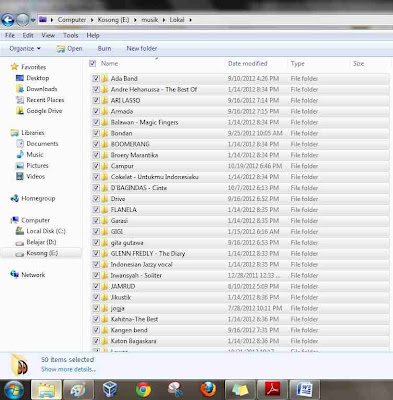Anda pengguna windows 7???
Anda takut jika windows yang anda gunakan bukan lah merek asli alias “aspa” jangan takut anda bisa menonaktifkan windows update yang ada di PC anda sehingga bpk bill gate tidak akan mengetahui bahwa windows yang anda gunakan tersebut tidak asli
Atau bagi anda yang ingin mengaktifkan windows update yang mungkin windows anda asli sehingga anda tidak perlu hawatir untuk mengaktifkan windows update dan dengan mengaktifkan windows update, windows anda akan langasung update dengan yang baru sehigga akan memperbaharui system dari windows yang lama secara otomatis
Ok langsung saja begini carannya…….
Langkah pertama
Tekan tombol start menu lalu pilih control panel
Langkah kedua
Maka akan terlihat tampilan seperti dibawah ini langsung saja pilih System and Scurity
Langkah ketiga
Langkah selanjutnya pilih windows Update
Langkah keempat
Maka akan muncul gambar seperti di bawah ini tekan tombol check for updates jika anda ingin langsung update jika tidak klik chage setting untuk menuju ke pengaturan yang lebih lanjut
Langkah kelimah
Sebenernya ada 4 pilihan disini tapi yang akan saya bahas adalah yang install updates automatically dan never check for update
1. Pilah never check for update (not recomended) jika anda tidak ingin windws yang anda gunakan minta di update
2. Pilih install updates automatically(recomended)jika anda ingin windws anda update secara otomatis tentunya dengan rekomendasi/perstujuan dari anda terlebih dahulu
Oke sekian materi kali ini semoga bermanfaat….
Trima kasih………..